Tehnologia Wi-Fi s-a dezvoltat rapid, iar acum vă puteți conecta la rețeaua dvs. wireless, chiar dacă sunteți departe de casă.
Nu aveți nevoie de echipamente speciale, software sau instrumente pentru a vă conecta la Wi-Fi de la domiciliu de la distanță.
Vă puteți conecta la rețeaua dvs. de oriunde, atât timp cât vă cunoașteți adresele IP private și publice de routere și numărul de port implicit.
Continuați să citiți pentru a afla cum să mergeți despre asta.
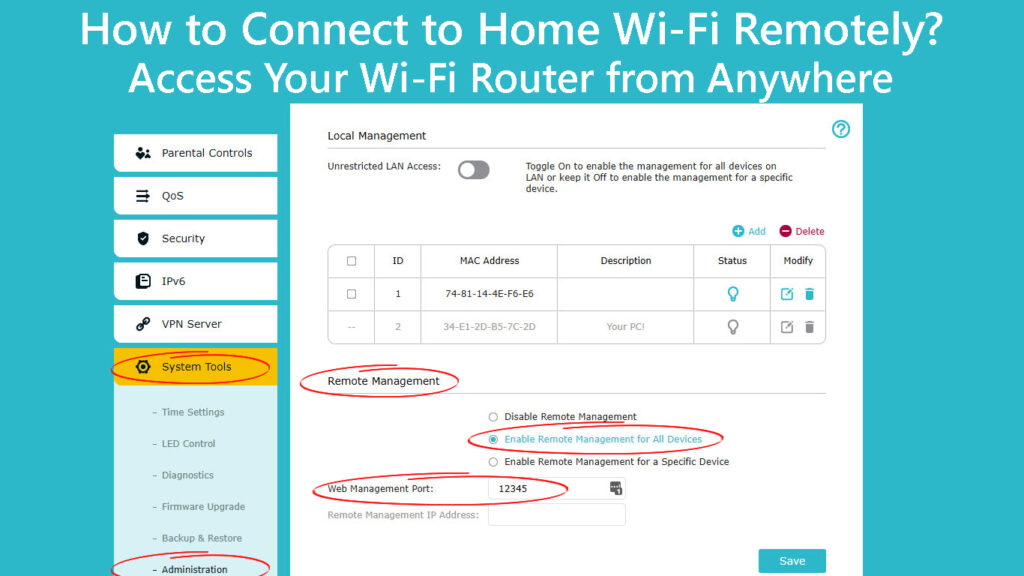
Găsirea adreselor IP private și publice Wi-Fi Routers
Routerele Wi-Fi au două adrese IP, inclusiv o adresă IP privată și publică, atribuită de producător și furnizor de servicii de internet (ISP).
Routerul Wi-Fi necesită o adresă IP publică de la ISP pentru a stabili o conexiune la internet.
În schimb, routerul necesită o adresă IP privată pentru a stabili o conexiune cu toate dispozitivele din aceeași rețea Wi-Fi.
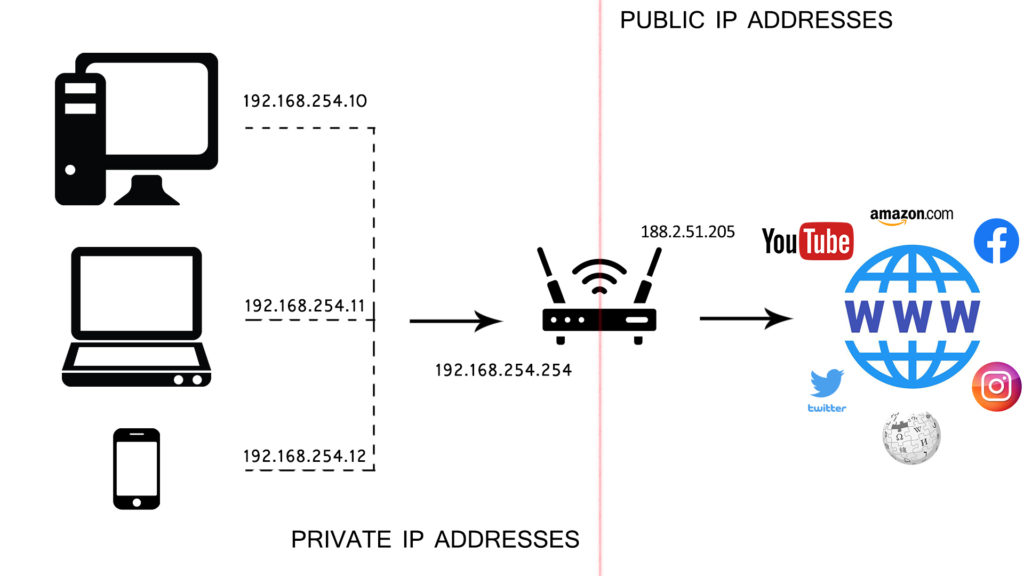
Trebuie să cunoașteți adresa IP privată a routerelor pentru a accesa panoul său de control administrativ bazat pe Web pentru a activa accesul la distanță, pentru a schimba setările rețelei și pentru a vizualiza alte informații importante.
Adresa IP privată este de obicei pe eticheta din spatele routerului, iar cele mai frecvente adrese includ:
- 10.0.1.1
În mod alternativ, puteți găsi adresa IP privată folosind telefonul sau computerul.
Iată pașii pentru a găsi adresa IP privată folosind un computer Windows:
- Apăsați tasta Windows și tastați CMD
- Rulați CMD prompt ca administrator
- Din fereastra prompt de comandă, introduceți comanda ipconfig
- Apăsați tasta de retur
- Găsiți adresa IP privată a routerelor dvs. lângă gateway implicit
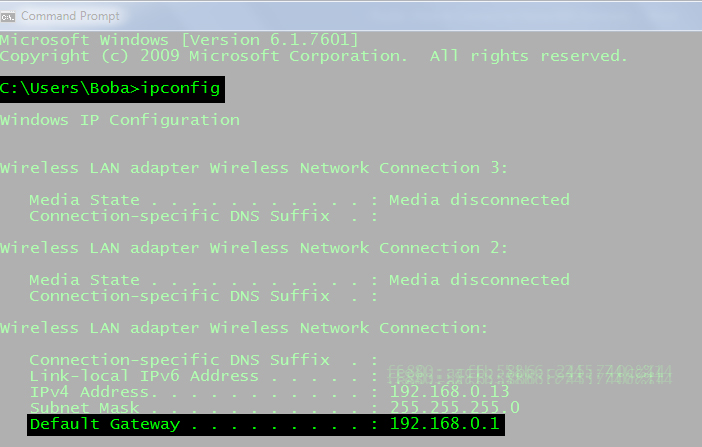
Urmați acești pași pentru a verifica adresa IP privată a routerelor utilizând un telefon Android:
- Atingeți aplicația Setări
- Mergeți la rețea Internet
- Atingeți Wi-Fi pentru a vă conecta la rețeaua de acasă
- Atingeți numele rețelei de acasă
- Verificați adresa IP a routerelor sub detaliile rețelei
Iată pașii pentru a găsi adresa IP privată a routerelor dvs. folosind un dispozitiv iOS:
- Atingeți aplicația Setări
- Accesați Wi-Fi și conectați-vă la rețeaua de acasă
- Atingeți I lângă numele rețelei dvs. pentru a vizualiza detaliile conexiunii
- Verificați adresa IP privată a routerelor dvs. Următorul IPv4
Găsiți -vă adresa IP pe un iPhone (privat și public)
După ce cunoașteți adresa IP privată Routers , puteți accesa panoul de control bazat pe web pentru a schimba setările de rețea și pentru a activa gestionarea la distanță.
Puteți utiliza, de asemenea, adresa privată pentru a găsi adresa IP publică Routers alocată de ISP-ul dvs. și o utilizați pentru a vă conecta la Wi-Fi de la distanță.
Iată pașii pentru a găsi adresa IP publică a routerelor:
- Conectați-vă telefonul sau computerul la Wi-Fi de acasă
- Lansați orice browser pe telefon sau computer
- Introduceți adresa IP privată a routerelor dvs. pe bara URL
- Introduceți numele de utilizator și parola pentru a accesa site -ul de administrator
- Selectați Status
- Accesați informații despre sistem sau gestionarea routerului pentru a găsi adresa IP publică a routerelor.
Notă: În funcție de routerul dvs., puteți găsi și IP -ul public sub statutul WAN.

Activarea managementului administrativ bazat pe web
Pentru a vă conecta la Wi-Fi de la distanță de la distanță, trebuie să activați accesul la distanță sau gestionarea bazată pe web la distanță de la panoul de control.
Setarea de gestionare bazată pe web la distanță este de obicei în mod implicit pentru a preveni accesul neautorizat de către hackeri .
Trebuie să activați setarea pentru a vă conecta la Wi-Fi de la domiciliu de la distanță.
Iată pașii:
- Conectați-vă computerul la Wi-Fi de acasă
- Lansați browserul preferat pe computer
- Introduceți adresa IP privată a routerelor în bara URL
- Introduceți datele de autentificare pentru a accesa site -ul de administrare
- Selectați administrare sau setări, sau securitate sau instrumente de sistem
- Navigați la configurația sistemului sau la gestionarea bazată pe web la distanță
- Faceți clic pe caseta de selectare pentru a activa gestionarea bazată pe web la distanță

- Faceți clic pe OK sau salvați pentru a aplica modificări
- Ieșiți pe site -ul de administrator
Specificarea valorii portului routerelor
Routerele Wi-Fi au mai multe porturi pentru conexiuni cu fir, dar doar un port se conectează la modem sau sursa de internet.
Trebuie să specificați acest port, deoarece servește și ca punct de intrare pentru gestionarea bazată pe web la distanță.
Din fericire, specificarea portului Roweters pentru acces la distanță este ușoară, deoarece toate au numere alocate.
Valoarea portului implicit pentru acces la distanță este de obicei 8080 sau 80.
Atunci când vă conectați la Wi-Fi de la distanță de la distanță, trebuie să introduceți adresa IP publică a routerelor și numărul de port în bara URL a browserului preferat.
De exemplu, dacă adresa IP publică a routerelor dvs. este 120.135.55.20, vă puteți conecta la Wi-Fi de la domiciliu de la distanță, introducând 192.168.55.20:8080 în bara URL.

Configurarea DNS dinamică
Adresa IP publică alocată routerului dvs. de către furnizorul de servicii de internet este dinamică din motive de securitate și se schimbă ocazional pentru a vă proteja confidențialitatea.
De asemenea, se poate schimba atunci când reporniți sau resetați routerul și ori de câte ori ISP -ul dvs. împinge o actualizare a firmware -ului .
Deoarece adresa IP publică se modifică, nu o puteți utiliza pentru a vă conecta la Wi-Fi de la domiciliu de la distanță decât dacă configurați DNS dinamic .
A explicat DNS dinamic
Dynamic DNS este un serviciu care creează un nume de gazdă personalizat, așa că nu trebuie să vă faceți griji cu privire la adresa IP publică în continuă schimbare.
DINAMIC DNS va mapa numele de gazdă personalizat la noua adresă, chiar dacă adresa dvs. IP publică se schimbă, permițând accesul la distanță.
Numele de gazdă se leagă direct la adresa IP publică a routerelor, permițându-vă să vă conectați de la distanță la Wi-Fi-ul de acasă.
Puteți plăti serviciul sau puteți utiliza opțiunile gratuite disponibile pe internet.
Iată cum să configurați DNS dinamic:
- Lansați browserul preferat și introduceți adresa IP privată pentru a accesa site -ul de administrare
- Introduceți acreditările de conectare
- Pe pagina panoului de control, accesați Advanced
- Căutați DN -uri dinamice sau DDN -uri
- Faceți clic pe caseta de selectare pentru a activa DNS dinamic
- Alegeți furnizorul de servicii DNS dinamic preferat
- Înregistrați -vă la furnizorul dvs. preferat
- Creați un nume de gazdă personalizat legat de adresa dvs. IP publică
- Copiați numele de gazdă personalizat și lipiți -l în setările routerului
- Faceți clic pe OK sau salvați
- Ieșiți din panoul de control
Cum să accesați rețeaua Wi-Fi de la distanță și să configurați un DNS dinamic
Concluzie
Conectarea de la distanță la Wi-Fi-ul de acasă este o procedură ușoară pas cu pas care vă permite să schimbați starea conexiunii, să reporniți routerul , să faceți backup pentru setările de configurare sau chiar să impuneți controalele parentale atunci când sunteți plecat.
Utilizați ghidul de mai sus pentru a afla cum să vă conectați la Wi-Fi de la distanță.
